ホームページ >ソフトウェアチュートリアル >モバイルアプリ >Mac ソフトウェアを Windows システムにダウンロードしてインストールする方法
Mac ソフトウェアを Windows システムにダウンロードしてインストールする方法
- 王林転載
- 2024-01-14 15:57:161858ブラウズ
ユーザー エージェント (UA) は、顧客が使用しているオペレーティング システムとバージョン、CPU の種類、ブラウザとバージョン、ブラウザ レンダリング エンジン、ブラウザ言語、ブラウザ プラグインなどをサーバーが識別できるようにする特別な文字列ヘッダーです。 Web サイトによっては、UA を判別して異なるページを異なるオペレーティング システムや異なるブラウザに送信することが多く、特定のブラウザでは一部のページが正しく表示されない場合がありますが、UA を偽装することで検出を回避できます。 Windows システム用の Mac ソフトウェアをダウンロードするにはどうすればよいですか?実際、その方法は非常に簡単で、エディターが参考のために詳細な解決策を以下にまとめましたので、見てみましょう。
Windows ブラウザのユーザー エージェント (UA) 設定方法
1. Microsoftmedge ブラウザを例として、プラグイン モジュールを開き、「拡張機能の管理」を選択します。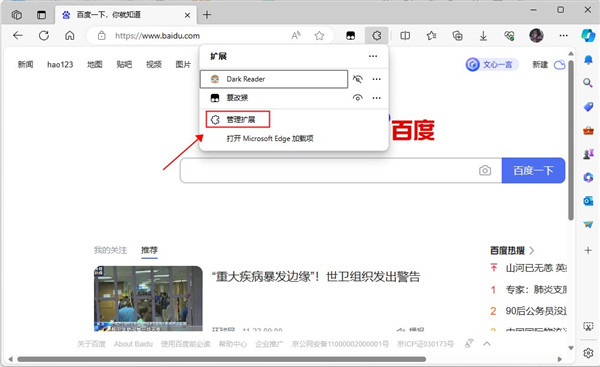
2. 新しい拡張機能を見つけて、[Microsoft Edge 拡張機能を入手] をクリックします。
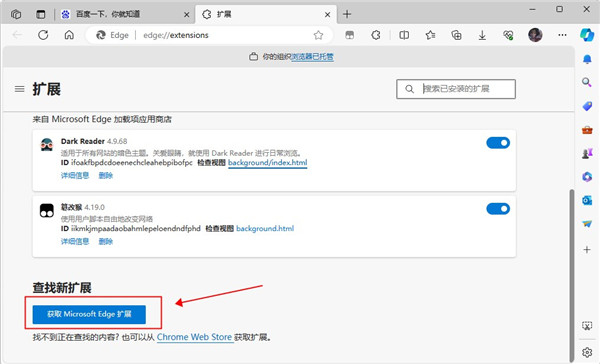
3. エッジ プラグイン モールを開き、「ユーザー エージェント」を検索します。
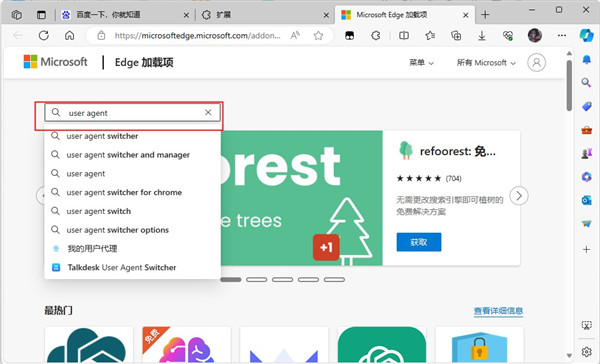
4. [入手] ボタンをクリックして、ユーザー エージェント スイッチャー プラグインを入手します。
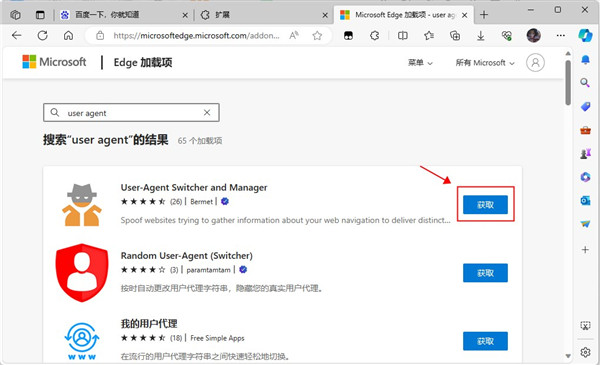
5. インストールされた「ユーザー エージェント スイッチャー」をクリックしてプラグインを開きます。
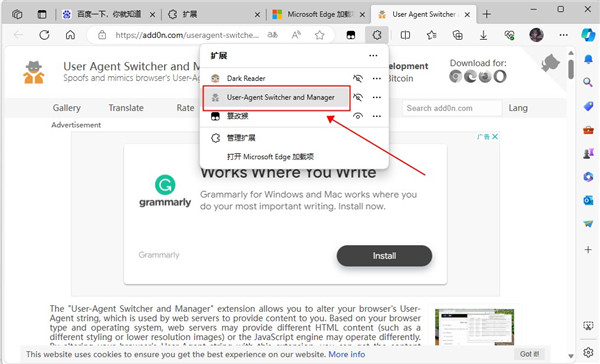
6. メニューバーでブラウザの「バージョン」と「プラットフォーム」を選択します。
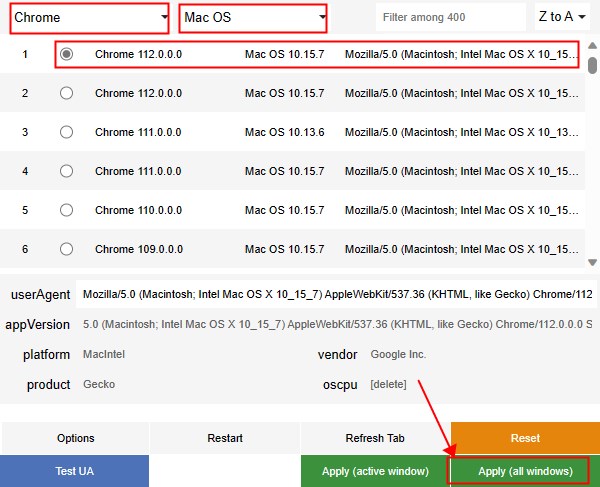
7. Web ブラウジングを開き、Mac デバイスからアクセスします。
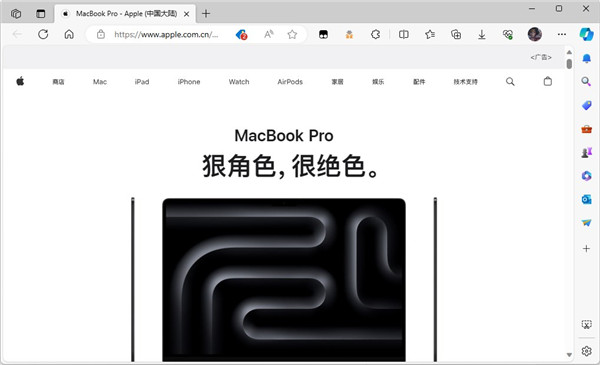
以上がMac ソフトウェアを Windows システムにダウンロードしてインストールする方法の詳細内容です。詳細については、PHP 中国語 Web サイトの他の関連記事を参照してください。
声明:
この記事は32r.comで複製されています。侵害がある場合は、admin@php.cn までご連絡ください。

